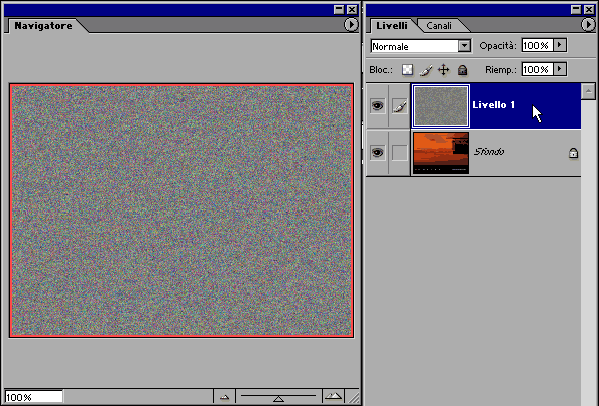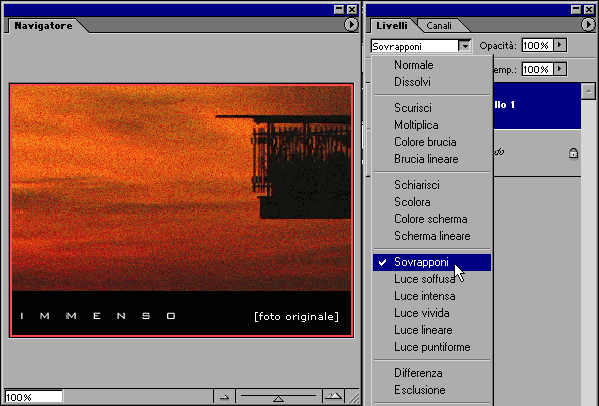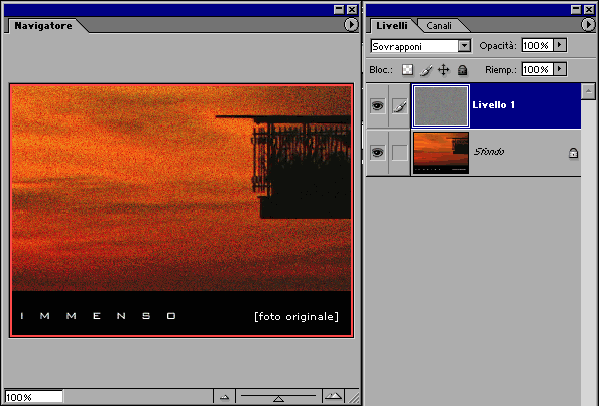| Mostra argomento precedente :: Mostra argomento successivo |
| Autore |
Messaggio |
cosimo cortese
amministratore

Iscritto: 23 Dic 2003
Messaggi: 9744
Località: Tricase (Lecce)
|
 Inviato: Lun 29 Mar, 2004 2:31 am Oggetto: [Tutorial] Aggiungere la grana a una foto con photoshop Inviato: Lun 29 Mar, 2004 2:31 am Oggetto: [Tutorial] Aggiungere la grana a una foto con photoshop |
 |
|
Qualche giorno fà nikmm mi poneva una domanda...
Come si può simulare la grana in una fotografia usando photoshop?
Detta così sembra banale... ci sarebbe un'apposito filtro disturbo in ps.. (filtro>disturbo>aggiungi disturbo...)
Molto flessibile, consente di scegliere il tipo (uniforme o gaussiana) e la quantità di grana da applicare con un cursore su una barra.
... ma nikmm andava giustamente oltre, evidenziando i limiti del filtro così applicato: la grana infatti viene in questo modo aggiunta anke dove non dovrebbe esserci.. sui bianchi puri e sul nero intenso, sporcandoli artificialmente... come negli esempi seguenti:
bianco e nero

colore

In una fotografia tradizionale in effetti il nero è completamente nero e il bianco resta pulito, la grana compare progressivamente sui grigi (o sui colori con luminosità diverse dal nero e dal bianco).
Ovviamente di soluzioni adeguate ce ne saranno tante e differenti...
io mi limiterò a suggerirvi quella che personalmente ho trovato valida e che impiego alla bisogna:
Anticipo che prevede l'uso del filtro disturbo ma non la sua applicazione diretta sull'immagine.
- Si parte creando un nuovo livello sopra la fotografia che dobbiamo "sgranare".
- Ci posizionaimo quindi su questo nuovo livello (cliccando col mouse su di esso nella palette dei livelli)
- Impostiamo poi il colore di primo piano su un grigio al 50% (RGB 127.127.127)
- Selezioniamo dunque il secchiello e riempiamo col colore grigio il nuovo livello. L'immagine verrà ricoperta ma resterà intatta sul livello inferiore.
- Impostiamo ora il metodo di fusione del nuovo livello su "sovrapponi". Di default si trova su "normale". Noteremo che l'immagine tornerà visibile.
- Applicheremo ora il filtro precedentemente citato al nuovo livello: filtro>disturbo>aggiungi disturbo...
- Se la foto è in bn selezioneremo innanzitutto la casellina [x]monocromatico, imposteremo poi la quantità e il tipo di distribuzione in base alle nostre preferenze. Se la voce anteprima è selezionata, vedremo la grana comparire in tempo reale sulla nostra foto e contemporaneamente, nella finestra del filtro, vedremo l'intervento effettivo sul livello grigio.
- Se la foto è invece a colori lasceremo bianca la casellina [ ]monocromatico e procederemo scegliendo la grana che preferiamo.
Ecco i risultati delle diverse applicazioni confrontati:
bianco e nero

colore

la foto bn nella sua interezza

Note:
Ho volutamente esagerato non l'applicazione della grana per evidenziarne gli effetti (voluti e collaterali) La quantità (10) e tipologia della grana applicata (distribuzione gaussiana) è la stessa in tutti gli esempi adottati.
Ringrazio e mi scuso con gli utenti a cui ho sgraffignato e manipolato indebitamente le foto impiegate.
Ingranate la marcia e provate. 
_________________

Link utili : Regolamento - Come pubblicare le vostre fotografie e richiederne i commenti - Guida alla navigazione del forum - Il breviario del Don |
|
Vai ad inizio pagina
Vai a fine pagina |
|
 |
nikmm
utente attivo

Iscritto: 05 Feb 2004
Messaggi: 817
|
 Inviato: Lun 29 Mar, 2004 6:57 am Oggetto: Nikmm Inviato: Lun 29 Mar, 2004 6:57 am Oggetto: Nikmm |
 |
|
Grandissimo !!
Sempre molto gentile,mi metto subito al lavoro.
Ciao.
|
|
Vai ad inizio pagina
Vai a fine pagina |
|
 |
fotoquid
utente attivo

Iscritto: 24 Mar 2004
Messaggi: 1551
Località: Melegnano (Mi)
|
 Inviato: Lun 29 Mar, 2004 7:33 am Oggetto: Inviato: Lun 29 Mar, 2004 7:33 am Oggetto: |
 |
|
Stavo anch'io cercando di capire come utilizzare al meglio questo filtro e tu.... hai postato su un vassoio d'argento la soluzione 
Ho fatto le prove su alcune mie immagini (tanto per vedere): veramente una soluzione molto valida paragonata alla semplice applicazione del filtro.
Grazie! 
Ultima modifica effettuata da fotoquid il Lun 29 Mar, 2004 1:39 pm, modificato 1 volta in totale |
|
Vai ad inizio pagina
Vai a fine pagina |
|
 |
gilles
utente attivo

Iscritto: 02 Gen 2004
Messaggi: 2870
|
 Inviato: Lun 29 Mar, 2004 9:57 am Oggetto: Inviato: Lun 29 Mar, 2004 9:57 am Oggetto: |
 |
|
1pixel non devi scusarti per la foto,
anzi, sono felice che sia tornata utile in
qualche modo... 
Mi interessa molto questa tecnica!
Però è da poco che ho photoshop e
sto imparando adesso a sistemare i livelli e
quindi non so bene cosa voglia dire creare
un nuovo livello per la foto... 
Mi potresti dare una spiegazione
papele papele??
Grazie
Ciaooo
_________________
TosatoPhoto |
|
Vai ad inizio pagina
Vai a fine pagina |
|
 |
castelland
utente attivo

Iscritto: 23 Feb 2004
Messaggi: 2264
Località: Fossano (CN)
|
 Inviato: Lun 29 Mar, 2004 11:25 am Oggetto: Inviato: Lun 29 Mar, 2004 11:25 am Oggetto: |
 |
|
Ottimo tutorial, ben fatto 1 pixel!   
_________________
 le mie foto my web le mie foto my web |
|
Vai ad inizio pagina
Vai a fine pagina |
|
 |
caska
utente attivo

Iscritto: 29 Feb 2004
Messaggi: 1320
Località: Augusta Taurinorum
|
 Inviato: Lun 29 Mar, 2004 12:21 pm Oggetto: Inviato: Lun 29 Mar, 2004 12:21 pm Oggetto: |
 |
|
e bravo 1pxl 
_________________
Se si nasce uomini, bisognerebbe desiderare una simile vita. Una vita di martiri spesa per un DlO chiamato sogno.
"Grazie agli scacchi ho temprato il mio carattere, perchè gli scacchi ci insegnano ad essere obbiettivi. Non si può diventare grande maestro se non si impara a conoscere i propri errori ed i propri punti deboli, così come nella vita." "non siamo niente" |
|
Vai ad inizio pagina
Vai a fine pagina |
|
 |
HIPPO
utente attivo

Iscritto: 23 Mar 2004
Messaggi: 1829
Località: Formia
|
 Inviato: Lun 29 Mar, 2004 12:34 pm Oggetto: Re: [Tutorial] Aggiungere la grana a una foto con photoshop Inviato: Lun 29 Mar, 2004 12:34 pm Oggetto: Re: [Tutorial] Aggiungere la grana a una foto con photoshop |
 |
|
[quote="1pixel"]Qualche giorno fà nikmm mi poneva una domanda...
Come si può simulare la grana in una fotografia usando photoshop?
Detta così sembra banale... ci sarebbe un'apposito filtro disturbo in ps.. (filtro>disturbo>aggiungi disturbo...)
Molto flessibile, consente di scegliere il tipo (uniforme o gaussiana) e la quantità di grana da applicare con un cursore su una barra.
... ma nikmm andava giustamente oltre, evidenziando i limiti del filtro così applicato: la grana infatti viene in questo modo aggiunta anke dove non dovrebbe esserci.. sui bianchi puri e sul nero intenso, sporcandoli artificialmente... come negli esempi seguenti:
Scusate l'ignoranza....ma che differenza è ravvisabile con l'uso dell'altro filtro presente in photoshop (io ho laVERSIONE 6) che simula proprio la grana della pellicola (filtro>artistico>grana pellicola)? 
Si tratta in realtà della stessa cosa con gli stessi problemi che hai sapientemente evidenziato tu 1pxl????????
_________________
VIENI A VEDERE!!! 
CanonEos20D bg-e2 - Tokina atx pro 12-24 f/4 - Canon EF 20-35 f2.8 L -Canon ef 24-85 f/3.5-4.5 usm +Canon ef 50 f/1.8II +Canon EF 70-200 f4 L
-Flash Speedlite 420ex-CF Sandisk Ultra II 1gb- borsa LoweproStealthreporter AW200 - Fuji S5000 - Flash Metz C34-2 digital
You can be anything you want to be |
|
Vai ad inizio pagina
Vai a fine pagina |
|
 |
cosimo cortese
amministratore

Iscritto: 23 Dic 2003
Messaggi: 9744
Località: Tricase (Lecce)
|
 Inviato: Lun 29 Mar, 2004 12:56 pm Oggetto: Inviato: Lun 29 Mar, 2004 12:56 pm Oggetto: |
 |
|
| HIPPO ha scritto: | Scusate l'ignoranza....ma che differenza è ravvisabile con l'uso dell'altro filtro presente in photoshop (io ho laVERSIONE 6) che simula proprio la grana della pellicola (filtro>artistico>grana pellicola)? 
Si tratta in realtà della stessa cosa con gli stessi problemi che hai sapientemente evidenziato tu 1pxl???????? |
E' un filtro diverso.. ma molto simile, nel senso che abbina al filtro disturbo visto sopra la possibilità di intervenire sulle alte luci.
Una sorta di aggiungi disturbo + regola livelli.
La limitazione è che non presenta tutte le opzioni dei due usati singolarmente. E, peraltro, se applicato direttamente sull'immagine e non su un nuovo livello (layer) presenta comunque gli stessi effetti collaterali di aggiungi disturbo.
_________________

Link utili : Regolamento - Come pubblicare le vostre fotografie e richiederne i commenti - Guida alla navigazione del forum - Il breviario del Don |
|
Vai ad inizio pagina
Vai a fine pagina |
|
 |
cosimo cortese
amministratore

Iscritto: 23 Dic 2003
Messaggi: 9744
Località: Tricase (Lecce)
|
 Inviato: Lun 29 Mar, 2004 1:32 pm Oggetto: Inviato: Lun 29 Mar, 2004 1:32 pm Oggetto: |
 |
|
| gilles ha scritto: | Mi interessa molto questa tecnica!
Però è da poco che ho photoshop e sto imparando adesso a sistemare i livelli e quindi non so bene cosa voglia dire creare un nuovo livello per la foto... 
Mi potresti dare una spiegazione papele papele??
Grazie
Ciaooo |
Il termine livelli in photoshop italiano ha purtoppo due accezioni, che nulla hanno a che vedere tra loro.
Colpa (sua colpa, sua colpa, sua grandissima colpa!) di chi si è occupato della traduzione. E di Adobe soprattutto che l'ha approvata. 
Gran bel casino per chi comincia e non conosce la release inglese. 
Dunque... dal dixionario photoshop-photo4u del devoto 1pixel: 
1. Livelli (levels) = livelli di luminosità, intesi come una scala numerata di grigi che va da 0 (nero) a 255 (bianco).
Nelle immagini a colori i livelli di luminosità sono associati ad ogni singolo canale colore: avremo dunque per una foto RGB i livelli di R (rosso), i livelli di G (verde) e i livelli di B (blu). In una immagine CMYK avremo allo stesso modo un livello di luminosità per ogni canale C (ciano), M (magenta), Y (giallo) e K (nero).
Li possiamo vedere in [immagine>istogramma] e modificare in [immagine>regolazioni>livelli].
2. Livelli (layers) = intesi come fogli di acetato trasparenti e sovrapponibili.
Li avrebbero potuti (dovuti!) chiamare strati, o fogli... o comecavolovolevano tranne che livelli.
Ma tant'è! o compriamo tutti una licenza e protestiamo vigorosamente o ci adeguiamo. 
Come si vedono? dalla finestra dei livelli. Assicuriamoci che sia visibile andando sul menù [finestra>livelli].
Come si usano? al piede della finestra dei livelli ci sono dei bottoncini: il penultimo (un foglio appunto) serve a creare un nuovo livello; l'ultimo (un cestino) serve ad appallottolarlo e gettarlo con adeguata mira nel cestino.
Per cambiare l'ordine di sovrapposizione di questi livelli basta prendere col mouse quello che vogliamo spostare e trascinarlo sopra o sotto ad un'altro. Attenzione che il livello chiamato sfondo in corsivo non può essere spostato se non prima trasformato in foglio mobile (con un doppio click sulla sua icona seguito da [ok]). Gli altri sono già mobili dalla creazione.
Ci sono diverse opzioni modificabili nella sovrapposizione dei livelli: dal metodo di fusione, al grado di opacità (trasparenza).. provate a giochicchiarci x capirne gli effetti e ricordatevi che con F1 si accede al manuale. 
Spero di essere stato sufficentemete utile. 
_________________

Link utili : Regolamento - Come pubblicare le vostre fotografie e richiederne i commenti - Guida alla navigazione del forum - Il breviario del Don |
|
Vai ad inizio pagina
Vai a fine pagina |
|
 |
scozia666
utente attivo

Iscritto: 19 Dic 2003
Messaggi: 1352
|
 Inviato: Lun 29 Mar, 2004 2:52 pm Oggetto: Inviato: Lun 29 Mar, 2004 2:52 pm Oggetto: |
 |
|
OTTIMO, finalmente ho iniziato a masticare qlc di ps!!!! 
Adesso però non ti fermare.......   

|
|
Vai ad inizio pagina
Vai a fine pagina |
|
 |
gilles
utente attivo

Iscritto: 02 Gen 2004
Messaggi: 2870
|
 Inviato: Lun 29 Mar, 2004 5:16 pm Oggetto: Inviato: Lun 29 Mar, 2004 5:16 pm Oggetto: |
 |
|
Dierei eccezionalmente utile e chiaro!
Grazie 1!
_________________
TosatoPhoto |
|
Vai ad inizio pagina
Vai a fine pagina |
|
 |
edgar
amministratore

Iscritto: 15 Dic 2003
Messaggi: 6378
Località: Milano
|
 Inviato: Mar 30 Mar, 2004 8:53 am Oggetto: Inviato: Mar 30 Mar, 2004 8:53 am Oggetto: |
 |
|
I miei più vivi e papali complimenti!
Il Don
|
|
Vai ad inizio pagina
Vai a fine pagina |
|
 |
gerarcone
utente attivo

Iscritto: 04 Mgg 2004
Messaggi: 5313
Località: Roma
|
 Inviato: Dom 06 Giu, 2004 3:21 pm Oggetto: Re: [Tutorial] Aggiungere la grana a una foto con photoshop Inviato: Dom 06 Giu, 2004 3:21 pm Oggetto: Re: [Tutorial] Aggiungere la grana a una foto con photoshop |
 |
|
| 1pixel ha scritto: | [cut]
- Applicheremo ora il filtro precedentemente citato al nuovo livello: filtro>disturbo>aggiungi disturbo...
- Se la foto è in bn selezioneremo innanzitutto la casellina [x]monocromatico, imposteremo poi la quantità e il tipo di distribuzione in base alle nostre preferenze. Se la voce anteprima è selezionata, vedremo la grana comparire in tempo reale sulla nostra foto e contemporaneamente, nella finestra del filtro, vedremo l'intervento effettivo sul livello grigio.
- Se la foto è invece a colori lasceremo bianca la casellina [ ]monocromatico e procederemo scegliendo la grana che preferiamo.
wink: |
Abbiate pazienza, ma io mi sto avvicinando adesso a Photoshop. Sono riuscito a creare il nuovo livello, e a riempirlo col secchiello col grigio. Poi applico il disturbo, e mi ritrovo un bel grigio disturbato. Poi? Non ho capito bene che devo fare! In pratica ho due livelli, uno "Sfondo" con l'immagine, l'altro "Livello 1" che sarebbe il grigio disturbato, ma non so andare avanti 
qualcuno mi aiuta? Grazie sempre
|
|
Vai ad inizio pagina
Vai a fine pagina |
|
 |
gerarcone
utente attivo

Iscritto: 04 Mgg 2004
Messaggi: 5313
Località: Roma
|
 Inviato: Dom 06 Giu, 2004 3:42 pm Oggetto: Re: [Tutorial] Aggiungere la grana a una foto con photoshop Inviato: Dom 06 Giu, 2004 3:42 pm Oggetto: Re: [Tutorial] Aggiungere la grana a una foto con photoshop |
 |
|
| 1pixel ha scritto: | [cut]
- Impostiamo ora il metodo di fusione del nuovo livello su "sovrapponi". Di default si trova su "normale". Noteremo che l'immagine tornerà visibile.
[cut] |
Chiedo scusa... Mi era sfuggito questo passaggio! Tutto a posto, il metodo funziona a meraviglia!
|
|
Vai ad inizio pagina
Vai a fine pagina |
|
 |
cosimo cortese
amministratore

Iscritto: 23 Dic 2003
Messaggi: 9744
Località: Tricase (Lecce)
|
 Inviato: Dom 06 Giu, 2004 4:07 pm Oggetto: Re: [Tutorial] Aggiungere la grana a una foto con photoshop Inviato: Dom 06 Giu, 2004 4:07 pm Oggetto: Re: [Tutorial] Aggiungere la grana a una foto con photoshop |
 |
|
| 1pixel ha scritto: |
[...] Impostiamo ora il metodo di fusione del nuovo livello su "sovrapponi". Di default si trova su "normale". Noteremo che l'immagine tornerà visibile.
|

| Descrizione: |
| Nella palette dei livelli (dove vedi le miniature dei due livelli della foto) seleziona il livello del grigio disturbato cliccandoci sopra col mouse... deve diventare blu la relativa riga. |
|
| Dimensione: |
83.97 KB |
| Visualizzato: |
File visto o scaricato 15800 volta(e) |
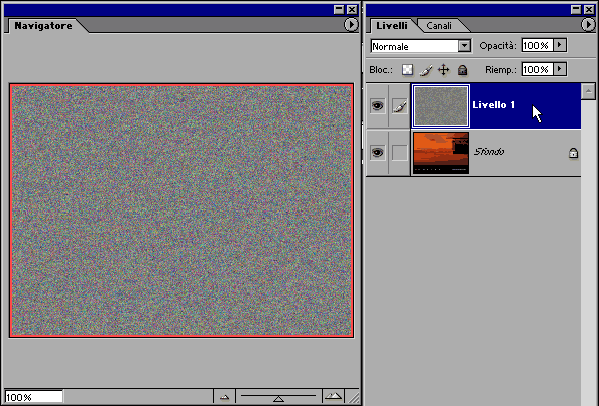
|
| Descrizione: |
| Poi cambia il metodo di fusione del livello impostandolo da [b]normale [/b]a [b]sovrapponi[/b] (trovi l'opzione immediatamente sotto la linguetta livelli nella palette. |
|
| Dimensione: |
53.87 KB |
| Visualizzato: |
File visto o scaricato 15800 volta(e) |
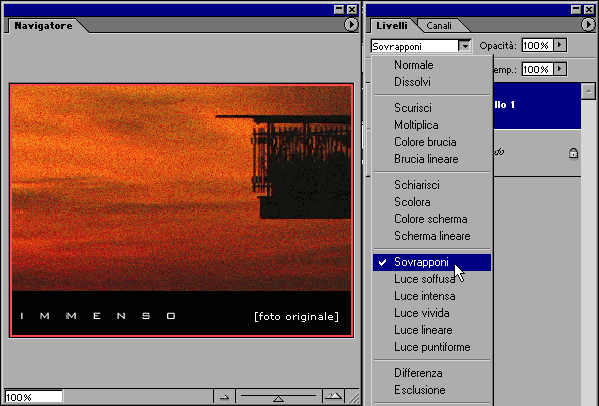
|
| Descrizione: |
|
| Dimensione: |
51.18 KB |
| Visualizzato: |
File visto o scaricato 15800 volta(e) |
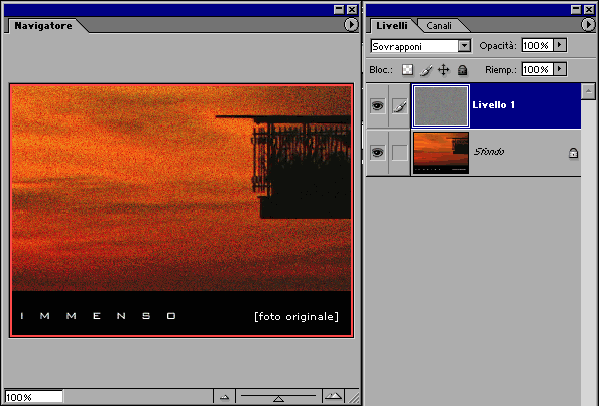
|
_________________

Link utili : Regolamento - Come pubblicare le vostre fotografie e richiederne i commenti - Guida alla navigazione del forum - Il breviario del Don |
|
Vai ad inizio pagina
Vai a fine pagina |
|
 |
cosimo cortese
amministratore

Iscritto: 23 Dic 2003
Messaggi: 9744
Località: Tricase (Lecce)
|
|
Vai ad inizio pagina
Vai a fine pagina |
|
 |
gerarcone
utente attivo

Iscritto: 04 Mgg 2004
Messaggi: 5313
Località: Roma
|
 Inviato: Dom 06 Giu, 2004 4:14 pm Oggetto: Inviato: Dom 06 Giu, 2004 4:14 pm Oggetto: |
 |
|
| 1pixel ha scritto: | Evvabbè.. intervento inutile..  |
Mi dispiace molto...  Ma ci ho perso un'ora prima di capire che mi servivano gli occhiali Ma ci ho perso un'ora prima di capire che mi servivano gli occhiali 
Grazie infinite comunque, sei gentilissimo!
|
|
Vai ad inizio pagina
Vai a fine pagina |
|
 |
dindo
utente
Iscritto: 12 Gen 2004
Messaggi: 481
|
 Inviato: Dom 25 Lug, 2004 10:57 am Oggetto: Re: Inviato: Dom 25 Lug, 2004 10:57 am Oggetto: Re: |
 |
|
Usando i filtri già incorporati di photoshop non userei però Filtri/Disturbo quando c'è un filtro dal nome: Filtro/Artistico/Grana pellicola che fa proprio al caso 
|
|
Vai ad inizio pagina
Vai a fine pagina |
|
 |
cosimo cortese
amministratore

Iscritto: 23 Dic 2003
Messaggi: 9744
Località: Tricase (Lecce)
|
 Inviato: Dom 25 Lug, 2004 11:37 am Oggetto: Inviato: Dom 25 Lug, 2004 11:37 am Oggetto: |
 |
|
| 1pixel ha scritto: | | HIPPO ha scritto: | Scusate l'ignoranza....ma che differenza è ravvisabile con l'uso dell'altro filtro presente in photoshop (io ho laVERSIONE 6) che simula proprio la grana della pellicola (filtro>artistico>grana pellicola)? 
Si tratta in realtà della stessa cosa con gli stessi problemi che hai sapientemente evidenziato tu 1pxl???????? |
E' un filtro diverso.. ma molto simile, nel senso che abbina al filtro disturbo visto sopra la possibilità di intervenire sulle alte luci.
Una sorta di aggiungi disturbo + regola livelli.
La limitazione è che non presenta tutte le opzioni dei due usati singolarmente. E, peraltro, se applicato direttamente sull'immagine e non su un nuovo livello (layer) presenta comunque gli stessi effetti collaterali di aggiungi disturbo. |
_________________

Link utili : Regolamento - Come pubblicare le vostre fotografie e richiederne i commenti - Guida alla navigazione del forum - Il breviario del Don |
|
Vai ad inizio pagina
Vai a fine pagina |
|
 |
stefANYA
utente attivo
Iscritto: 29 Feb 2004
Messaggi: 5088
Località: Cagliari
|
 Inviato: Lun 02 Ago, 2004 10:41 am Oggetto: Inviato: Lun 02 Ago, 2004 10:41 am Oggetto: |
 |
|
| io come al solito così non ci capisco nulla...melaaaaa aiutami tu con le tue spiegazioni con i disegnini
|
|
Vai ad inizio pagina
Vai a fine pagina |
|
 |
|